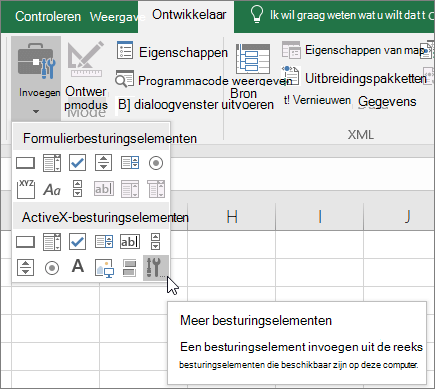Naast de verschillende formulierbesturingselementen bevat uw computer veel ActiveX-besturingselementen die zijn geïnstalleerd door Excel en andere programma's, zoals Calendar Control 12.0 en Windows Media Player. Wanneer u nieuwe ActiveX-besturingselementen installeert, registreert het installatieprogramma voor de besturingselementen meestal elk besturingselement op uw computer, waardoor het beschikbaar is voor gebruik vanuit Excel. Als het besturingselement niet in de lijst wordt weergegeven, moet u het handmatig registreren.
Belangrijk:
-
Niet alle ActiveX-besturingselementen kunnen rechtstreeks op werkbladen worden gebruikt; sommige kunnen alleen worden gebruikt op Microsoft Visual Basic for Applications (VBA) UserForms. Wanneer u met deze besturingselementen werkt, wordt in Excel het bericht Kan object niet invoegen weergegeven als u ze probeert toe te voegen aan een werkblad.
-
U moet het tabblad Ontwikkelaars op het lint inschakelen voordat u met ActiveX-besturingselementen kunt werken. Zie Het tabblad Ontwikkelaars weergeven voor meer informatie.
-
Klik op het tabblad Ontwikkelaars in de groep Besturingselementen op Invoegen en selecteer vervolgens onder ActiveX-besturingselementen een besturingselement of klik op Meer besturingselementen om alle beschikbare ActiveX-besturingselementen weer te geven en selecteer vervolgens een besturingselement.
-
Klik op de locatie van het werkblad waar u het ActiveX-besturingselement wilt weergeven.
-
Als u het besturingselement wilt bewerken, moet u ervoor zorgen dat u zich in de ontwerpmodus bevindt. Schakel op het tabblad Ontwikkelaars in de groep Besturingselementenontwerpmodus in.
-
Als u de eigenschappen van het besturingselement wilt opgeven, klikt u op het tabblad Ontwikkelaars in de groep Besturingselementen op Eigenschappen .
Tip: U kunt ook met de rechtermuisknop op het besturingselement klikken en vervolgens op Eigenschappen klikken.
Het dialoogvenster Eigenschappen wordt weergegeven. Als u gedetailleerde informatie over een eigenschap wilt weergeven, selecteert u de eigenschap en drukt u vervolgens op F1 om een Help voor Virtual Basic-onderwerp weer te geven. U kunt ook de naam van de eigenschap in het vak Zoeken van de Help van Visual Basic typen.
-
-
Klik op het ActiveX-besturingselement dat u wilt registreren.
-
Zorg ervoor dat u zich in de ontwerpmodus bevindt. Schakel op het tabblad Ontwikkelaars in de groep Besturingselementenontwerpmodus in
-
Klik op het tabblad Ontwikkelaars in de groep Besturingselementen op Invoegen en klik vervolgens bij ActiveX-besturingselementen op Meer besturingselementen.
-
Klik onder aan het dialoogvenster Meer besturingselementen op Aangepast registreren.
-
Zoek in het dialoogvenster Aangepast besturingselement registreren de map met het besturingselementbestand (bestandsextensie.ocx) of dynamic link library-bestand (.dll bestandsnaamextensie) voor het besturingselement dat u wilt registreren.
-
Selecteer het bestand voor uw besturingselement en klik vervolgens op Openen.
Meer hulp nodig?
U kunt altijd uw vraag stellen aan een expert in de Excel Tech Community of ondersteuning vragen in de Communities.